部品の編集をするときに、複雑なものになってくると、内部がよくわからなくて、スケッチできないときってありますよね。そんな時には、陰線表示にすると、内部の構造がよくわかって、簡単に部品の編集が可能になったりします。そんなわけで今回は基本中の基本「表示スタイル」の利用する方法を扱います。
1.表示スタイルって変更することあるの?
普通3D-CADならモデルは、エッジシェイディングだけで十分なはずなんですけど、下の画像のような場合の青線を基準線に利用したい場合は、線が部品の内部にありますので、参照しにくいですよね。そんな場合は、表示スタイルを利用して、スケッチしやすくしましょう!
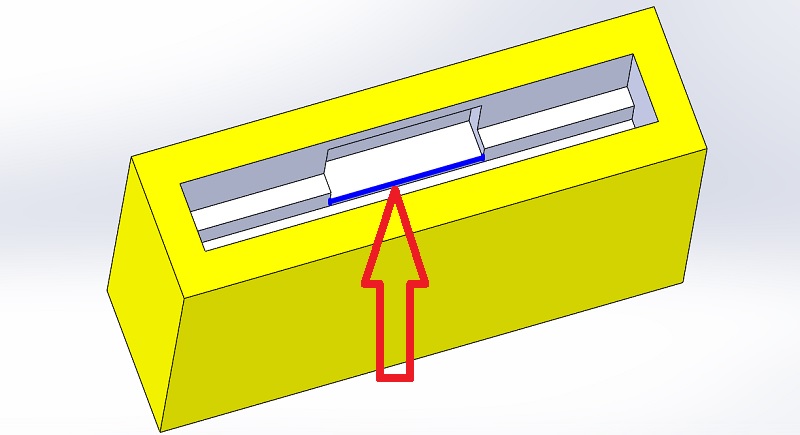
上記のモデルに青線を基準にして、丸穴を空けてみます。
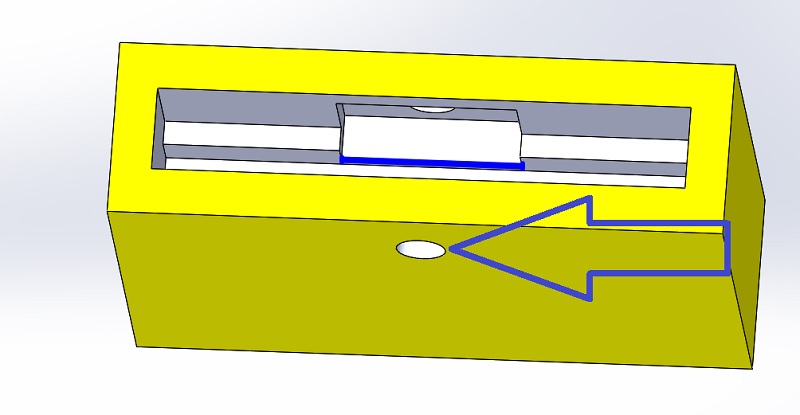
- モデルを、スケッチする面に対して垂直にしておきます。
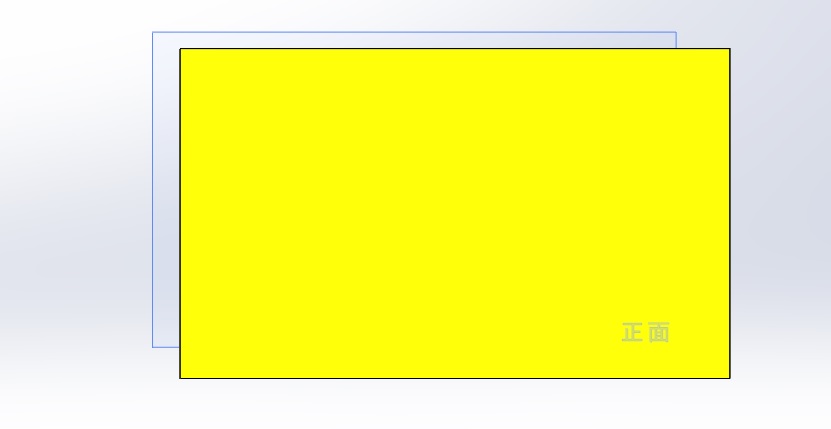
- この状態で、表示スタイルの「陰線表示」を選択します。
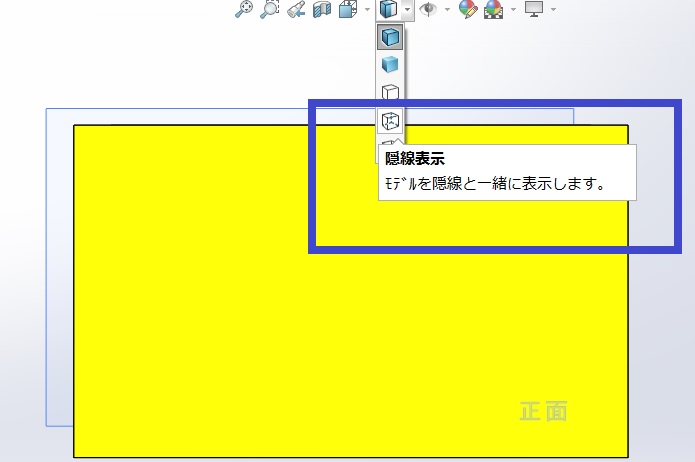
- このように、内部の線の状態がわかりますので、基準線の位置がわかりやすくなります。
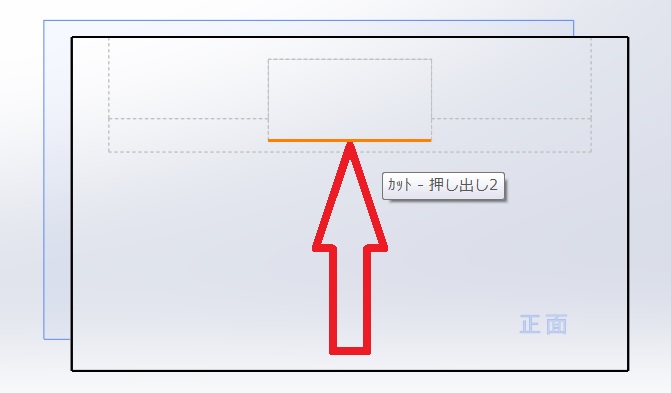
- このように、基準線を利用して、丸のスケッチを書いてみました。
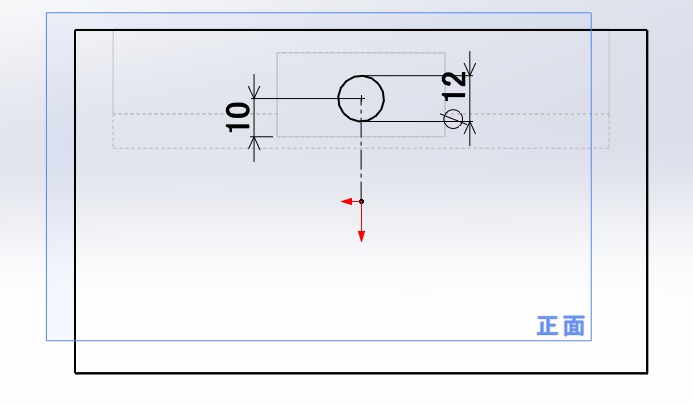
- あとは、押し出で両方向にカットすれば完成です。
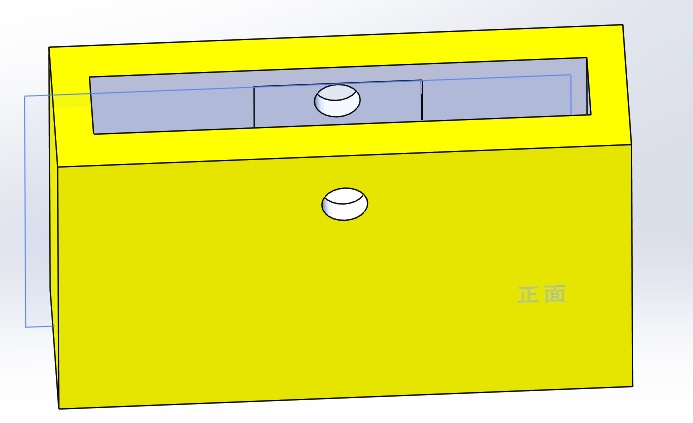
表示スタイルを利用して部品の編集を簡単にする方法
表示スタイルの使い方は、皆さんは既にご存じだと思いますが、陰線表示を使うと部品編集が途端に簡単になることがありますので、知らないとだいぶ損しちゃいます。
そんなわけで、基本編なので、掲載しておきました、もし、陰線表示を使っていない方は、是非これから活用してください。
以上で終了です。
お疲れ様でした!
コメント